Innholdsfortegnelse
Ditt raske svar:
For å deaktivere WhatsApp-anrop, ignorerer du bare alle anrop på WhatsApp ved å deaktivere varsler eller slå av internett (hvis du ikke bruker det).
Se også: Hvordan se noens skjulte venner på Facebook – FinderDu kan bruke WhatsApp-tweak som FM WhatsApp for å deaktivere anropene på WhatsApp mens du bruker den.
Det er mange måter å blokkere ukjente numre fra å sende meldinger. Nå, den grunnleggende metoden for å deaktivere anrop fra alle på WhatsApp mens du ikke bruker appen, kan du bare gå til Apps-innstillingene og derfra bare deaktivere WhatsApp Messenger.
Merk: Ved å deaktivere samtalene med den avanserte metoden vil du ikke bli varslet om hvem som ringte deg. Ved å bruke de grunnleggende metodene kan du imidlertid se tapte anrop på WhatsApp.
 DEAKTIVERT Vent, det fungerer...
DEAKTIVERT Vent, det fungerer...Slik deaktiverer du WhatsApp-videosamtaler på iPhone:
Du har følgende metoder:
1. Kameratilgang for WhatsApp på iPhone
Hvis du vil deaktivere WhatsApp-anrop på iPhone, må du bruke visse triks for å gjøre det . Når du har en WhatsApp-konto, vil andre brukere kunne sende anrop til WhatsApp-nummeret ditt.
Men du må stille inn innstillingene til enheten din på en slik måte at den deaktiverer WhatsApp-anropene med en gang automatisk uten å varsle deg.
🔴 Trinn å følge:
Trinn 1: Du må åpne Innstillinger-appene tiliPhone.

Trinn 2: Deretter må du klikke på Personvern & Sikkerhet .
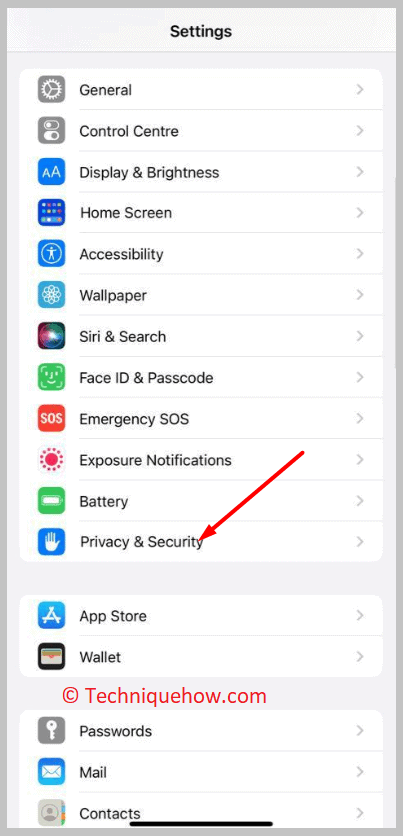
Trinn 3: Neste, rull ned for å klikke på alternativet Kamera og du vil kunne finne alle appene at du har tillatt å bruke kamerafunksjonen.
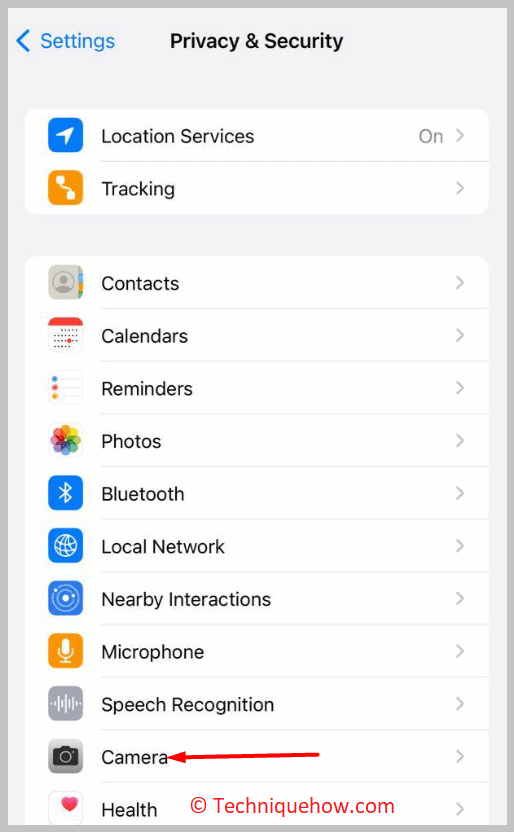
Trinn 4: Du må slå av bryteren ved siden av WhatsApp for å nekte kamera tilgang til WhatsApp.
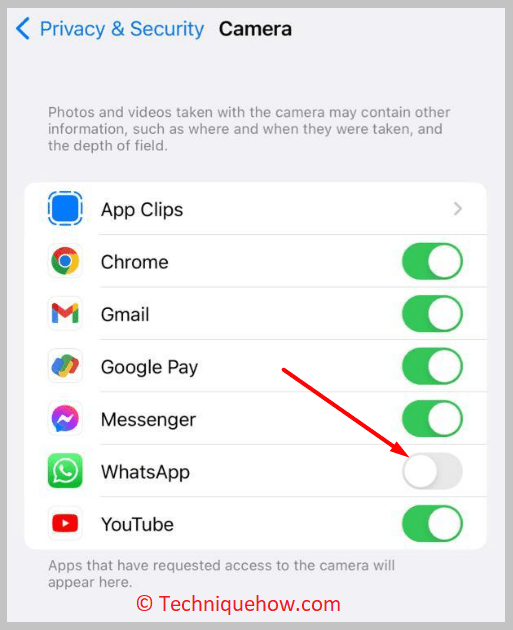
2. Ikke forstyrr-modus på iPhone
En annen måte å deaktivere WhatsApp-anrop på iPhone er ved å bruke Ikke forstyrr -modus på iPhone.
iOS-enheten har en innebygd Ikke forstyrr-knapp som når den slås på av eieren, stopper alle innkommende anrop, varsler osv. fra å varsle deg.
Derfor, hvis du slår på på Ikke forstyrr, vil ikke telefonskjermen lyse opp når du mottar en WhatsApp-samtale. Den vil heller ikke vibrere eller ringe.
WhatsApp-anropet blir automatisk dempet av Ikke forstyrr-funksjonen, og du vil bare kunne se varslene om tapte anrop etter at du har låst opp skjermen og kontrollert WhatsApp-varslene manuelt. Ikke forstyrr-tegnet på iPhone vises som en halvmåne form.
🔴 Trinn å følge:
Trinn 1 : Åpne Innstillinger-appen på din iPhone.

Trinn 2: Deretter må du klikke på Fokus.
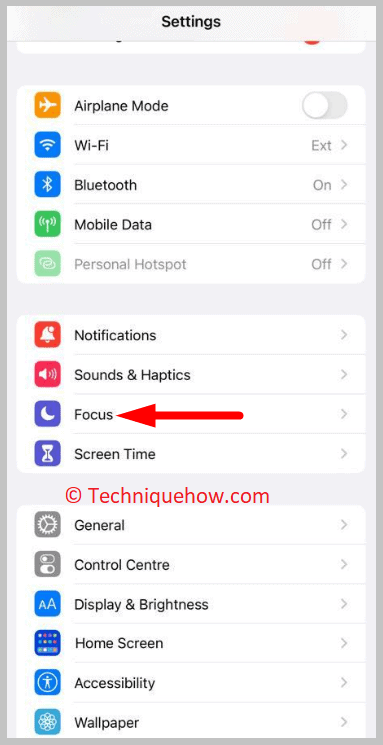
Trinn 3: Klikk på Ikke forstyrr .
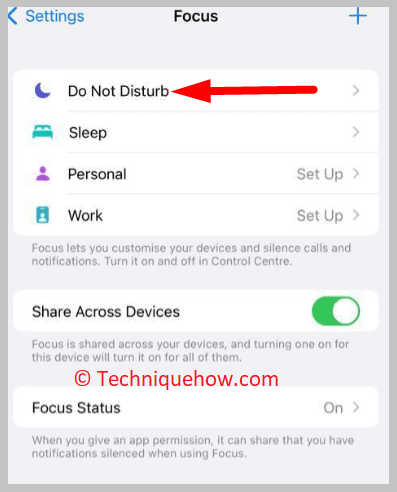
Trinn 4: Deretter finner du Slå påAutomatisk overskrift. Under den må du angi tid og sted for at den skal slås på, og deretter slås den på i henhold til instruksjonene dine.
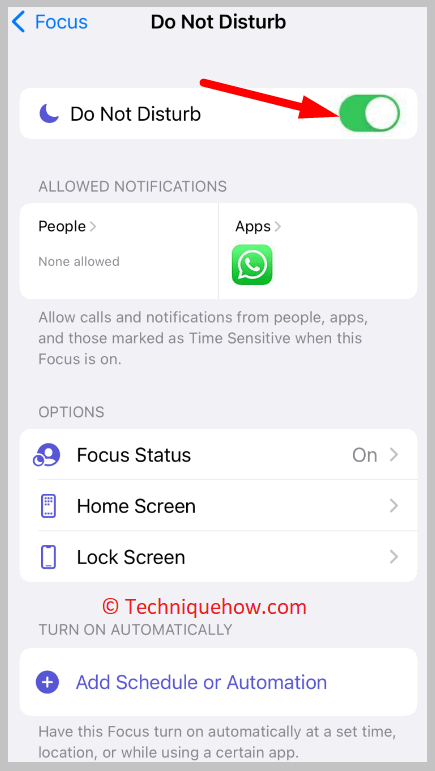
3. Blokker de som ringer konsekvent
Det er en snarveismetode du kan følge for å deaktivere WhatsApp-anrop på WhatsApp-appen. Du kan gjøre dette ved å blokkere de spesielle numrene på WhatsApp hvis samtaler du synes er trakasserende eller ikke ønsker å delta på.

På WhatsApp kan det være noen få brukere som ringer deg uavbrutt eller ofte. Hvis du vil unngå det, er det bare å blokkere de få spesifikke numrene og forlate andre. Du må vite at når du blokkerer en bruker på WhatsApp for å unngå anropene hans, vil du ikke kunne motta meldingene hans på WhatsApp eller sende nye meldinger til ham.
Dette vil imidlertid t påvirker de ikke-blokkerte WhatsApp-numrene, og du vil fortsatt kunne motta WhatsApp-anrop og meldinger fra disse kontaktene.
4. Slå av WhatsApp-anropsvarsler
Siden vi vet hvor mye forstyrrelser WhatsApp-anrop kan gjøre, er det bedre å deaktivere disse, ingen slik funksjon er offisielt gitt av WhatsApp.
Merk at for å slå av anropene for WhatsApp må du bare slå av varslene .
For å slå av WhatsApp-anropsvarslene fra låseskjermen,
Trinn 1: Åpne telefonens innstillinger. Bla gjennom og gå deretter til Appinnstillinger .
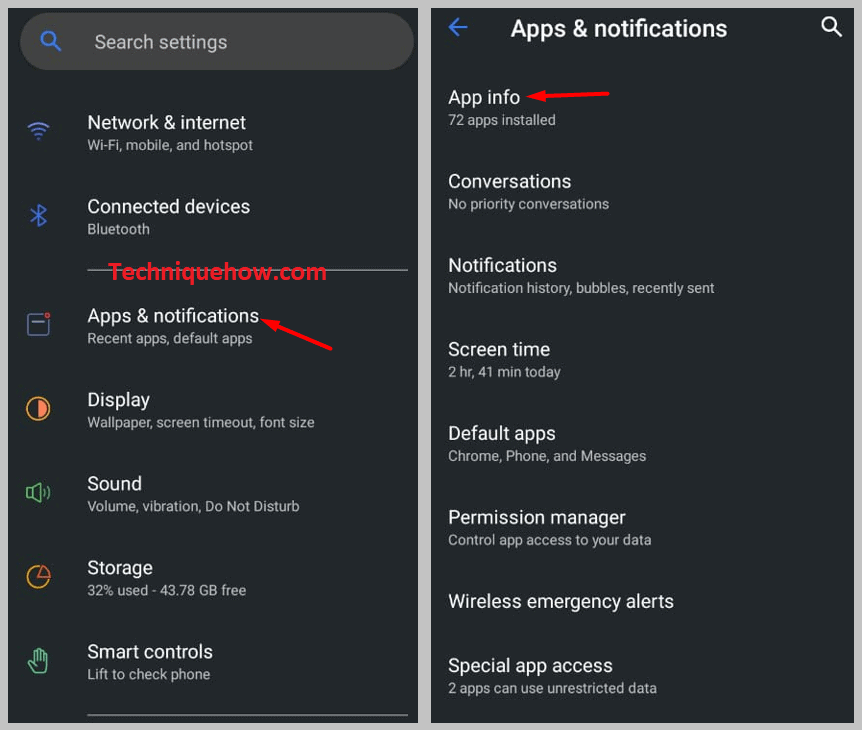
Trinn 2: Gå deretter til Installert app og velg WhatsApp fra listen over apper.
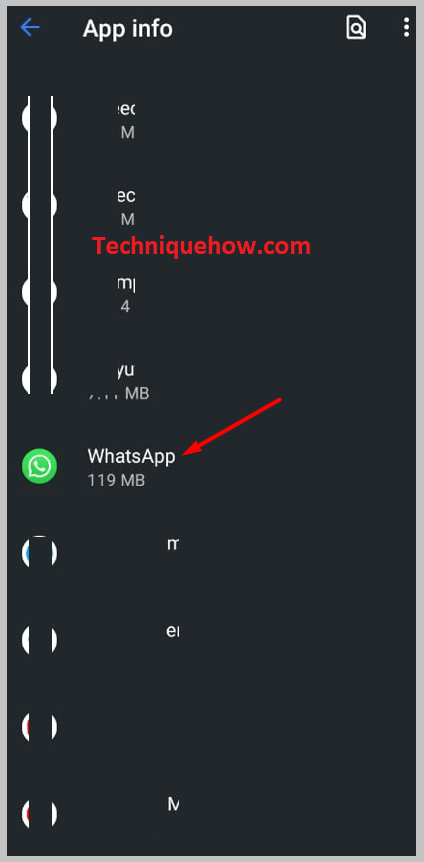
Trinn 3: Gå på WhatsApp-varslinger.
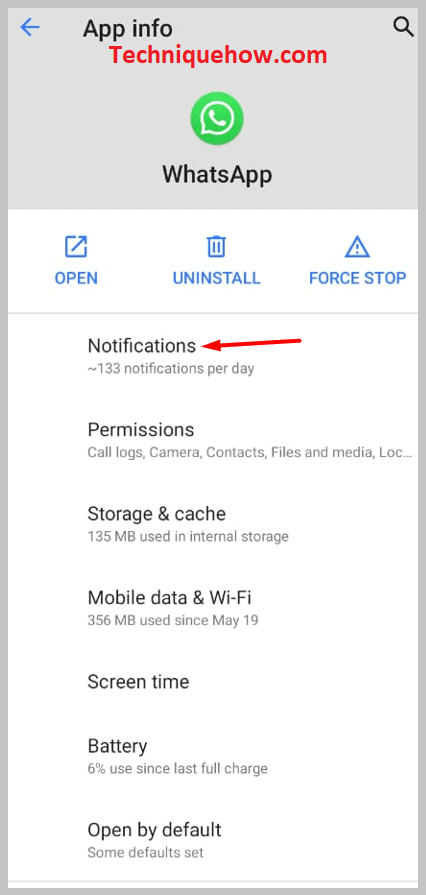
Trinn 4: En rullegardinliste vises som viser deg alle aktive WhatsApp-varslinger som meldingsvarsler og medievarsler.
Trinn 5: Se deretter etter anropsvarslene og slå det av, eller du kan deaktivere alle varsler om nødvendig for WhatsApp.
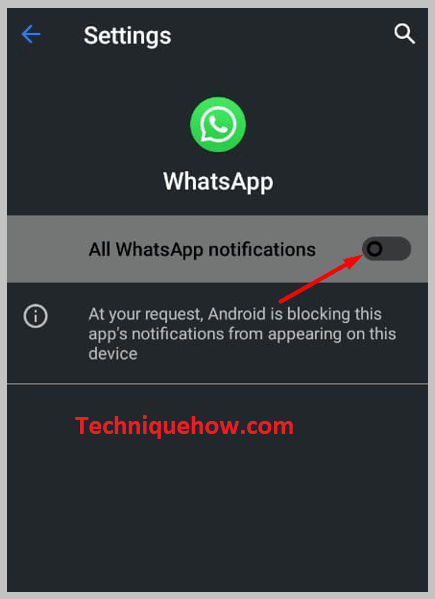

Du vil ikke lenger se WhatsApp-anropsvarsler på låseskjermen.
MERK: Når du deaktiverer anropsvarslene, vises WhatsApp-meldinger vil fortsatt vises på låseskjermen, men det vil stoppe WhatsApp-anrop fra å vises på låseskjermen.
5. Bruke tredjepartsapper
Noen ganger vil du ikke bare deaktivere WhatsApp anropsvarsling, men for å deaktivere WhatsApp-anrop for å komme opp, slik at du kan ta hjelp av tredjepartsapper for å deaktivere WhatsApp-anrop.
De to mest kjente appene er oppført:
[ Ⅰ ] WA Tweaks:
WA tweaks er en merkelig, men ganske nyttig applikasjon når det gjelder å deaktivere WhatsApp-anrop, den lar deg få tilgang til skjulte funksjoner og triks fra WhatsApp.
Trinn 1: Last ned 'WA Tweaks '-appen på enheten din og installer den.
Trinn 2: Slå deretter av flymodus, siden den fungerer offline.
Trinn 3: Gå deretter til enhetsinnstillinger >Appinnstillinger.
Trinn 4: Velg WhatsApp og klikk på tvingestopp, det vil stoppe WhatsApp for å fungere en stund.
Trinn 5: Åpne nå WA-justeringer og klikk på "Ekstra".
Trinn 6: Klikk deretter på 'Deaktiver anrop' for å slå av anropene som vises på skjermen.
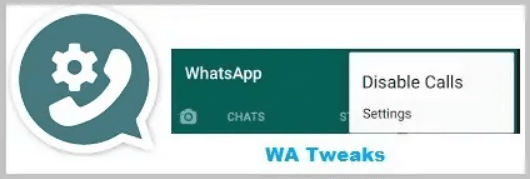
Bom! Du har deaktivert WhatsApp-anropsfunksjoner på enheten din.
[ Ⅱ ] Bruke FMWhatsApp
Det er ganske nyttige kopier av WhatsApp som FM WhatsApp, den kommer med noen ekstra kule funksjoner som ikke er tilgjengelig i vanlig WhatsApp.
Trinn 1: Først av alt, ta en sikkerhetskopi av WhatsApp og avinstaller den originale WhatsApp
Trinn 2: Last deretter ned & installer FM WhatsApp -appen med apk.
Trinn 3 : Skriv inn det samme nummeret du brukte på WhatsApp.
Trinn 4 : Gjenopprett chattens sikkerhetskopi og alle mediefilene.
Trinn 5: Du vil kunne se tre vertikale prikker øverst til høyre, klikk på dem.
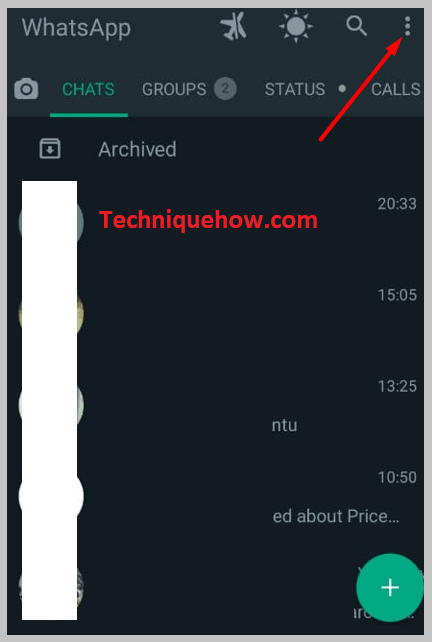
Trinn 6: Gå til ' Personvern & Sikkerhet ' og velg alternativet ' Hvem kan ringe meg? '.
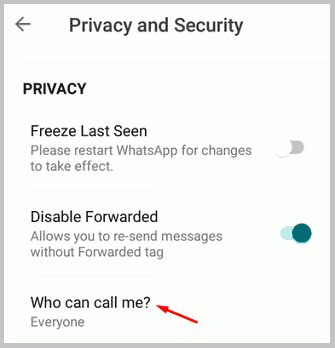
Trinn 7: Velg nå hva du vil angi for det alternativet og velg ' Ingen '.
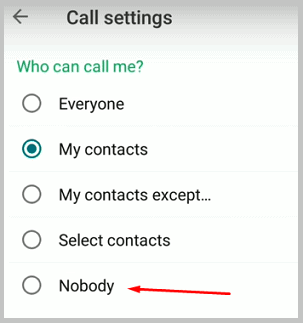
Trinn 8: Dette vil deaktivere anropene fra alle WhatsApp-brukere, selv om du kan angi andre alternativer som pr. ditt behov.
Dette er det! Du har deaktivert WhatsApp-anrop.
Slik deaktiverer duWhatsApp-anrop på iPhone:
Hvis du er en iPhone-bruker, synes du det er irriterende, men i motsetning til Android-brukere, tillater ikke iPhone deg å deaktivere WhatsApp-anrop og varsler. Så de beste måtene å bli kvitt forstyrrelsen av WhatsApp-anrop på en iPhone er:
Punkt 1: Sett iPhone på mute eller lydløs.
Punkt 2: Deaktiver alle WhatsApp-varsler.
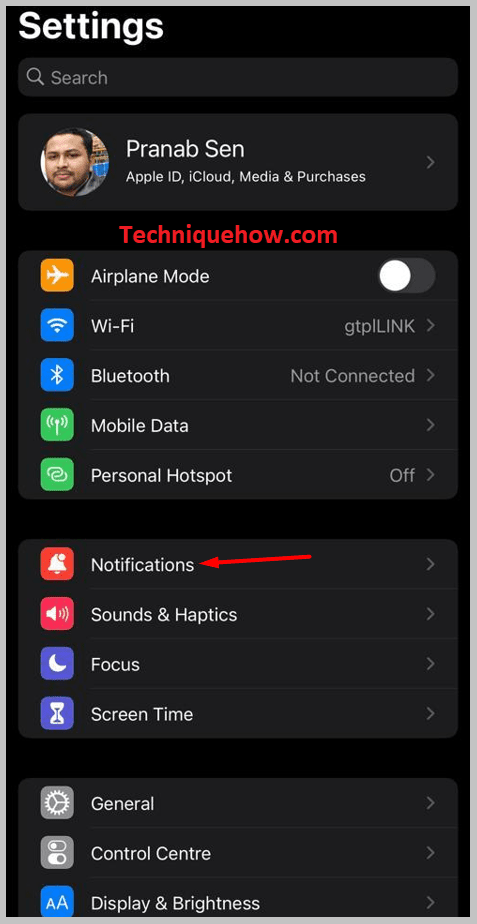

Punkt 3: Blokker personen.
Punkt 4: Slå på ikke forstyrr-modus på din iPhone.
Slik blokkerer du WhatsApp-videoer Anrop fra et ukjent nummer:
Når du oppdager at et ukjent eller ikke-lagret nummer videosamtaler deg på WhatsApp må du blokkere og rapportere brukeren, siden den kan være en svindler.
Før du videooppringer deg, kan det ukjente nummeret også sende deg meldinger på WhatsApp-kontoen din.
Du bør ikke svar på meldingen hvis du finner ut at brukeren ber om din private informasjon som bankkontodetaljer, kredittkortinformasjon osv. Dette er en indikasjon på at personen er en svindler.
Blokkér og rapporter nummer på WhatsApp ved å følge trinnene nevnt nedenfor:
🔴 Trinn å følge:
Se også: Slik øker du rekkevidde for mobilt hotspotTrinn 1: Åpne WhatsApp-appen og klikk på chat med det ukjente nummeret.
Trinn 2: Du vil oppdage at to alternativer vises for deg. De er BLOKK eller RAPPORTER OG BLOKK.

Trinn 3: Klikk på Blokkér .
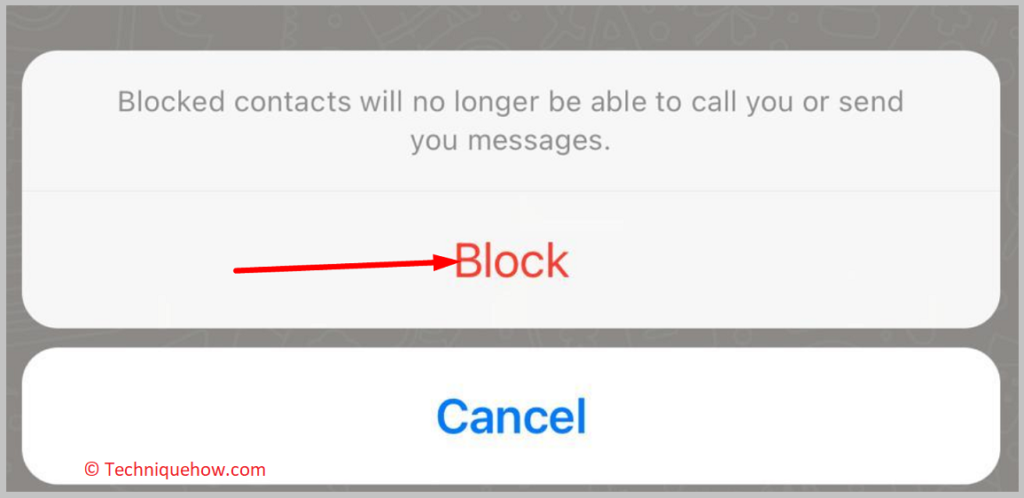
Slik blokkerer du WhatsApp-anrop, men ikke meldinger:
Hvis du bare vil blokkere WhatsApp-anropene, men ikke meldingene fra WhatsApp-kontaktene dine, da må du slå av kameratilgangen til WhatsApp-appen din.
Ettersom kameratilgang ikke er tillatt til WhatsApp-appen, kobles ikke WhatsApp-videosamtalene dine til og vil ikke vise ansiktet ditt til den andre brukeren.
Men å nekte kameratilgang til WhatsApp-appen vil ikke påvirke deg fra å motta meldinger fra brukeren, men du vil kunne motta alle meldingene fra alle kontakter på WhatsApp som du vanligvis gjør .
Du kan også bruke FMWhatsApp eller GBWhatsApp der du kan deaktivere WhatsApp-anrop for utvalgte WhatsApp-kontakter.
Bunnlinjene:
Hvis du vil for å deaktivere WhatsApp-anropene, kan du bare slå av varslene, og det vil blokkere anropene fra å vises på skjermen, men dette viser de tapte anropene i WhatsApp-anropsdelen.
Selv om tweak-appene eller FMWhatsApp kan gjøre dette som en tilleggsfunksjon bare ved å slå av anropene fra andre.
